Win10系统中怎么重置Linux子系统?Linux子系统重置方法
[windows10] Win10系统中怎么重置Linux子系统?Linux子系统重置方法除了注销Linux子系统的发行版外,用户在Win10系统中还可以将其重置为默认值。那么,该怎么操作呢,一起看看吧... 20-05-12
大家都知道,除了注销linux子系统的发行版外,用户在win10系统中还可以将其重置为默认值。那么,该怎么操作呢?针对这一问题,作者今天为大家带来了linux子系统重置方法分享,感兴趣的朋友不要错过了。
方法步骤
打开系统设置窗口,依次点击“应用”、“应用和功能”;
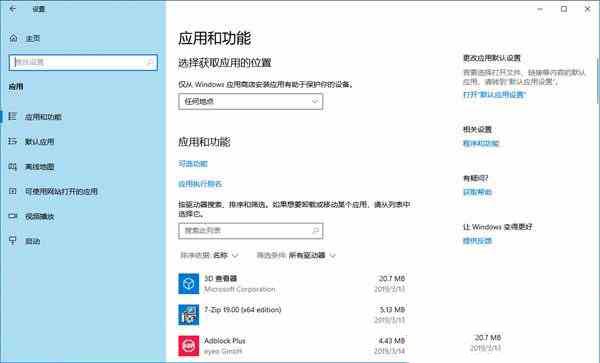
滑动右侧窗口,找到已安装的linux子系统;
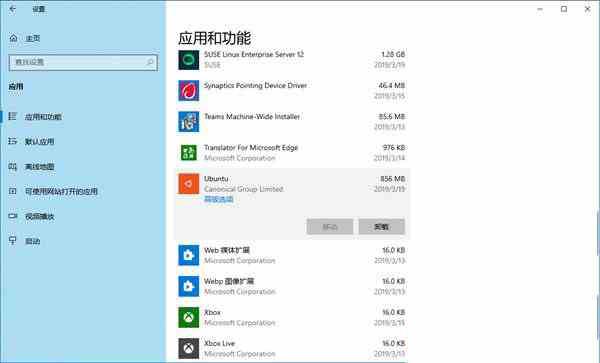
这里以“ubuntu”为例,双击打开,并点击“高级选项”链接;
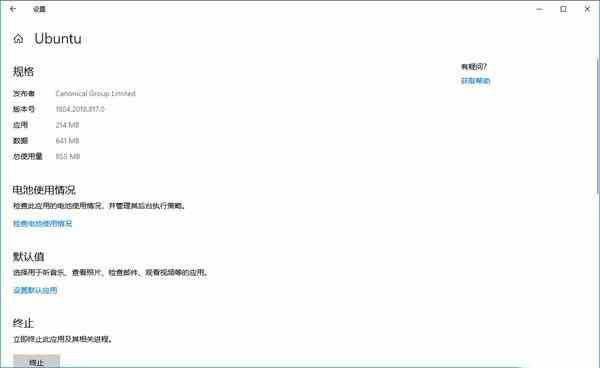
这时可以看到终止(位于标题“终止”下)、“修复”(位于标题“重置”下)、“重置”(位于标题“重置”下)和“卸载”(位于标题“卸载”下)共四个按钮;
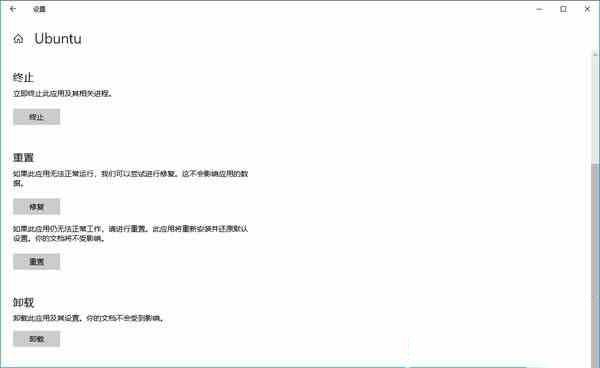
点击“重置”标题下的“重置”按钮,并在新窗口弹出后按下“重置”按钮;
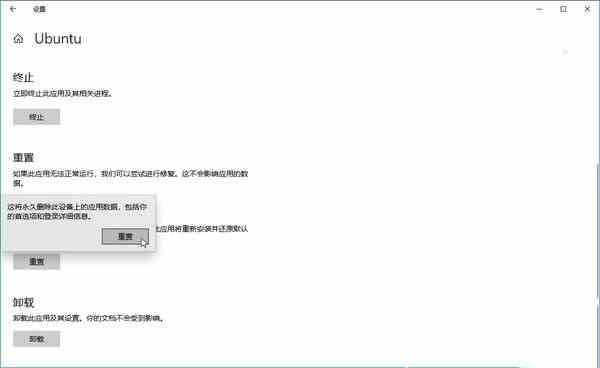
当重置操作完成时,可以在重置按钮的右侧看到一个对号标志。
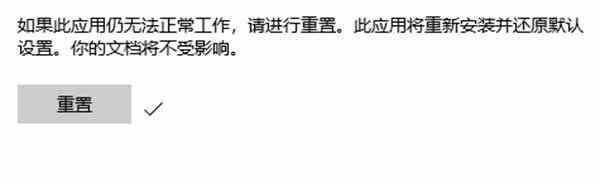
另外,当用户开启刚刚被重置过的linux子系统,这个干净的子系统就会最新安装,然后要求用户从头开始配置了。
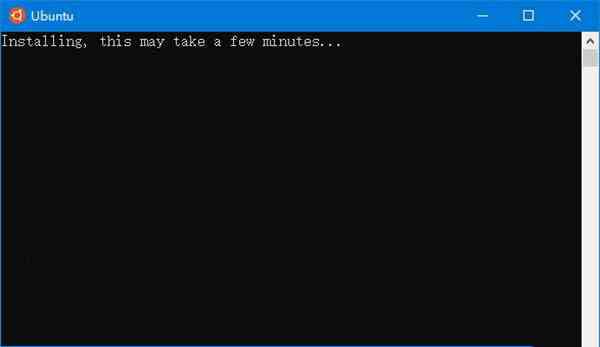
相关文章:
-
-
自从 windows 11 推出时,「文件资源管理器」虽然进行了一次重大革新,但却用户反响平平。随后,microsoft 对其进行了持续优化升级,逐步新增了「主文件夹」板块,,以及…
-
[windows10] Win10系统如何关闭边缘滑动功能?Win10系统是目前市场份额最大的操作系统,它能够支持电脑端和平板等移动端设备,所以系统中含有触控操作的功能,比较常见的…
-
[windows10] Win10电脑无法录制到声音的怎么解决?使用电脑进行录制操作的时候,最经常出现的问题想必就是录制不到声音这个问题了。那么,电脑录制不到声音解决方法呢,赶紧看…
-
[windows10] Win10系统更新失败一直重启安装的怎么解决?win10是目前市场占有率最大的操作系统,会有大量人员针对此系统查找bug,确保用户正常使用,所以经常会有更新…
-
版权声明:本文内容由互联网用户贡献,该文观点仅代表作者本人。本站仅提供信息存储服务,不拥有所有权,不承担相关法律责任。
如发现本站有涉嫌抄袭侵权/违法违规的内容, 请发送邮件至 2386932994@qq.com 举报,一经查实将立刻删除。
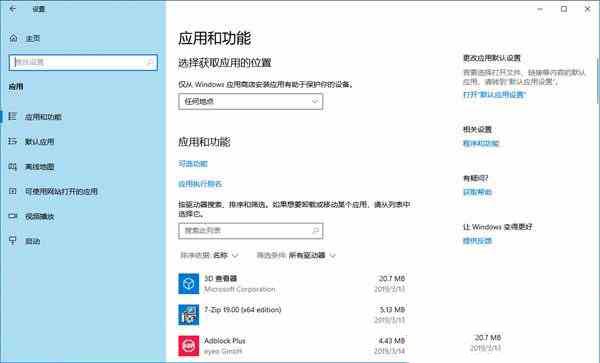
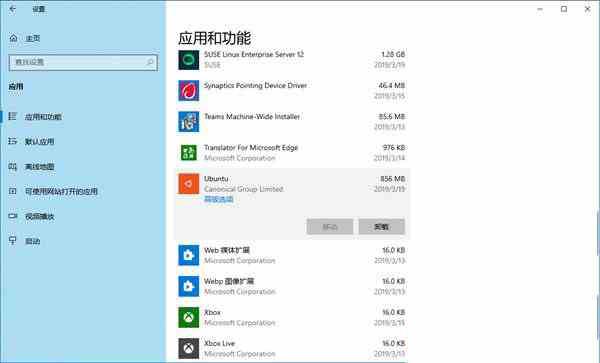
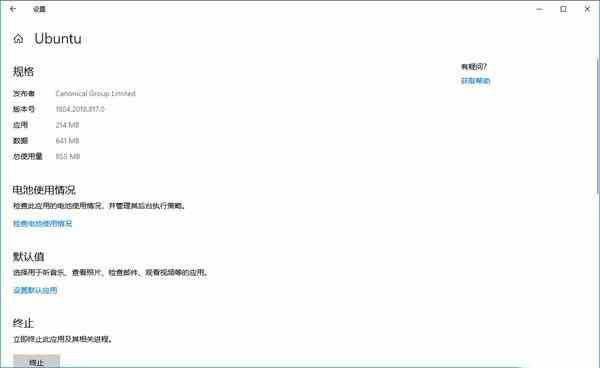
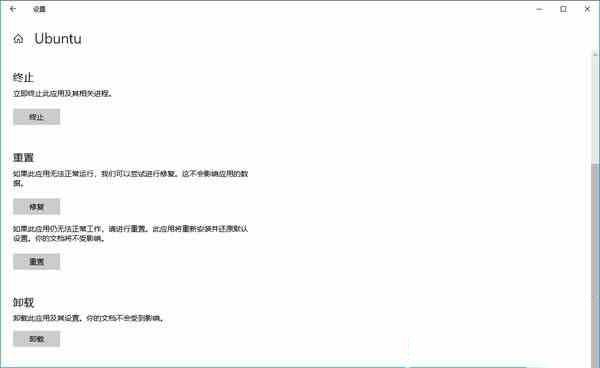
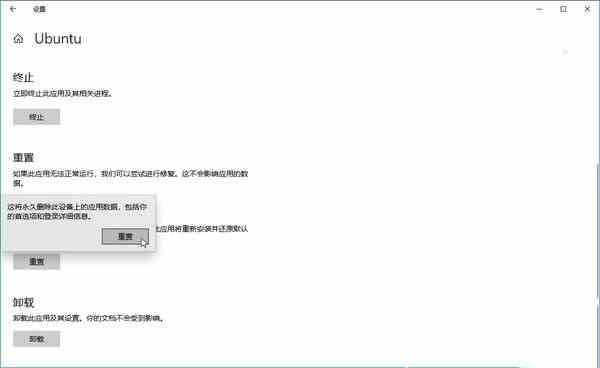
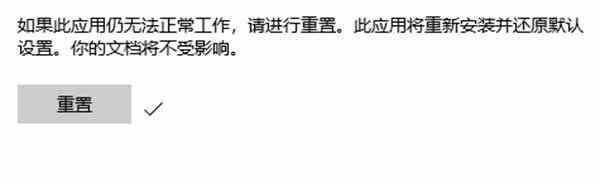
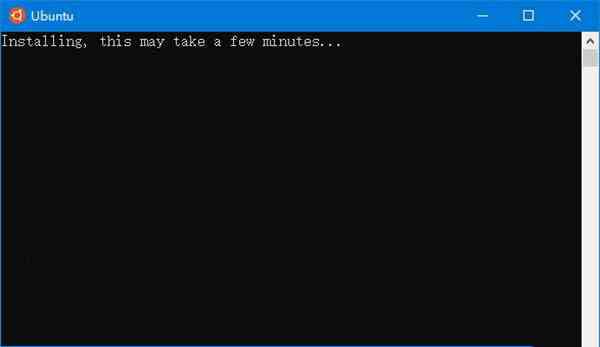



发表评论